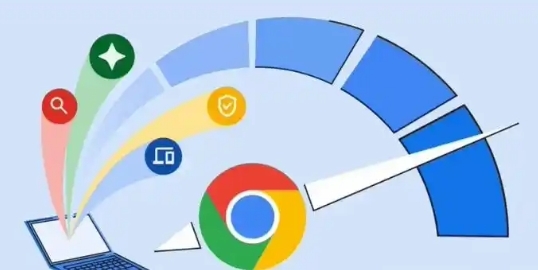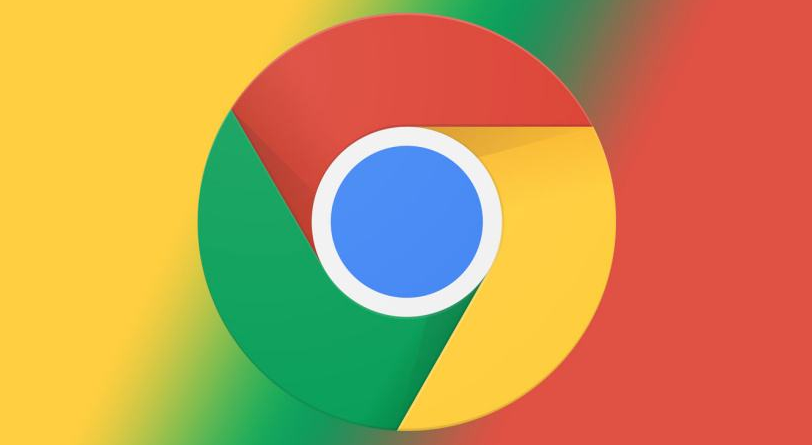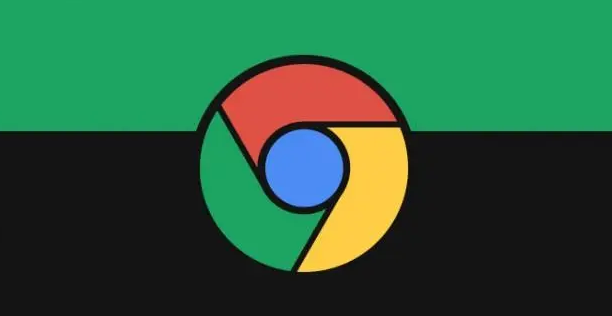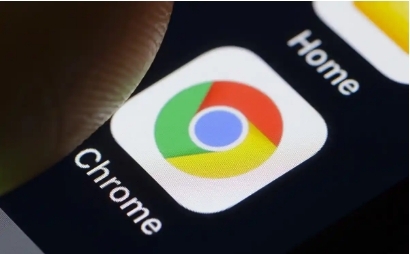教程详情
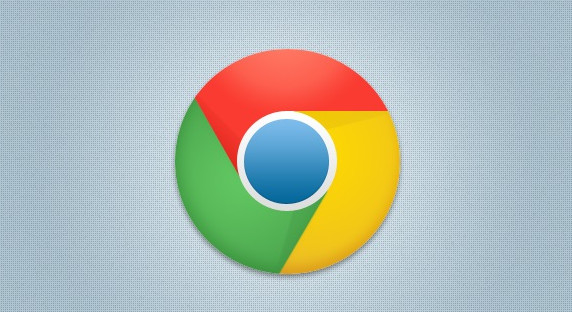
在日常使用Google Chrome浏览器的过程中,有时可能会遇到缓存冲突的问题。这不仅会影响浏览速度,还可能导致网页加载异常等情况。下面将详细介绍如何解决Google Chrome的缓存冲突问题。
首先,要明确什么是缓存以及为什么会发生缓存冲突。缓存是浏览器为了加快网页加载速度而存储在本地的一些数据,包括网页的文本、图片、脚本等。当浏览器再次访问相同或相似的网页时,会直接从缓存中读取这些数据,而不是重新从服务器下载,从而大大提高了浏览效率。然而,由于各种原因,如网站更新、浏览器版本变化等,缓存中的数据可能与服务器上的最新数据不一致,这就产生了缓存冲突。
解决Google Chrome缓存冲突的方法有多种,以下是一些常见且有效的步骤:
清除浏览器缓存和Cookie
1. 打开Chrome浏览器:在桌面上找到Chrome浏览器的图标,双击打开浏览器。
2. 进入设置页面:点击浏览器右上角的三个点(菜单按钮),在下拉菜单中选择“更多工具”,然后点击“清除浏览数据”。
3. 选择清除内容:在弹出的“清除浏览数据”对话框中,确保勾选了“缓存的图片和文件”以及“Cookie及其他网站数据”选项。你还可以根据自己的需求选择清除的时间范围,如“过去一小时”“过去24小时”“全部时间”等。一般来说,选择“全部时间”可以更彻底地清除缓存和Cookie。
4. 确认清除:完成上述选择后,点击“清除数据”按钮,等待浏览器完成清除操作。清除完成后,关闭浏览器并重新启动,然后再尝试访问之前出现问题的网页,看是否解决了缓存冲突的问题。
禁用不必要的扩展程序
过多的浏览器扩展程序也可能导致缓存冲突。有些扩展程序可能会干扰浏览器的正常缓存机制,或者与其他扩展程序发生冲突。因此,可以尝试禁用一些不必要的扩展程序,具体操作步骤如下:
1. 打开Chrome浏览器:在桌面上找到Chrome浏览器的图标,双击打开浏览器。
2. 进入扩展程序页面:点击浏览器右上角的三个点(菜单按钮),在下拉菜单中选择“更多工具”,然后点击“扩展程序”。
3. 禁用扩展程序:在“扩展程序”页面中,你会看到已安装的所有扩展程序列表。仔细查看每个扩展程序,对于那些不常用或者不确定是否有用的扩展程序,可以通过点击其右侧的开关按钮将其禁用。禁用后,观察浏览器是否能够正常加载网页,如果问题得到解决,可以考虑卸载该扩展程序。
更新Google Chrome浏览器
浏览器的版本过旧也可能导致缓存冲突问题。开发者会在新版本中修复一些已知的漏洞和兼容性问题,因此保持浏览器的更新是很重要的。以下是更新Chrome浏览器的方法:
1. 打开Chrome浏览器:在桌面上找到Chrome浏览器的图标,双击打开浏览器。
2. 检查更新:点击浏览器右上角的三个点(菜单按钮),在下拉菜单中选择“帮助”,然后点击“关于Google Chrome”。浏览器会自动检查是否有可用的更新。如果有更新,会自动开始下载和安装。安装完成后,需要重新启动浏览器才能使更新生效。
重置浏览器设置
如果上述方法都无法解决缓存冲突问题,可以考虑重置浏览器设置。这将恢复浏览器的默认设置,但不会影响你的书签、密码等个人数据。具体操作步骤如下:
1. 打开Chrome浏览器:在桌面上找到Chrome浏览器的图标,双击打开浏览器。
2. 进入设置页面:点击浏览器右上角的三个点(菜单按钮),在下拉菜单中选择“设置”。
3. 重置设置:在“设置”页面中,滚动到底部,点击“高级”,然后在“重置和清理”部分点击“将设置还原为原始默认设置”。在弹出的对话框中,点击“重置设置”按钮。重置完成后,浏览器会自动重新启动。
通过以上几种方法,一般可以有效解决Google Chrome的缓存冲突问题。如果在操作过程中遇到任何问题,可以参考Chrome浏览器的官方文档或者寻求专业人士的帮助。希望本文能够帮助到你,让你在使用Chrome浏览器时更加顺畅。